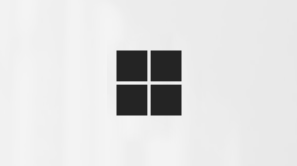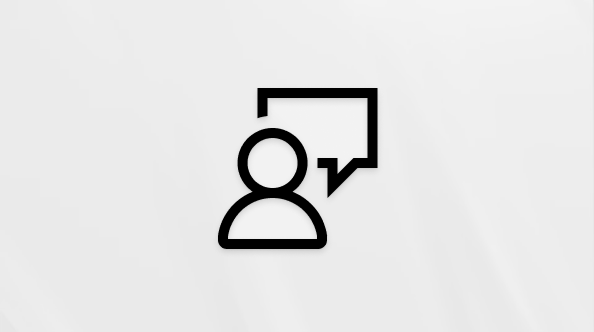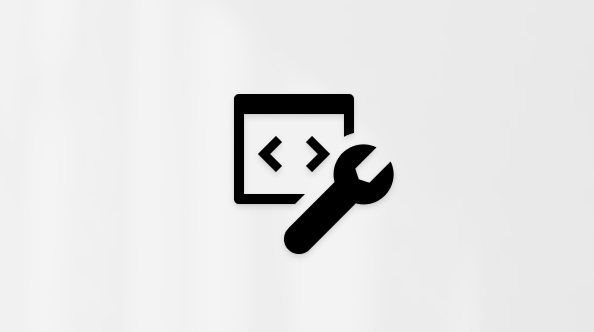Päivitetty viimeksi: 27. helmikuuta 2024
Ongelma
Käyttäjät, jotka kirjautuvat Outlook.com perustodennuksen avulla, saattavat kohdata toistuvia salasanakehotteita Outlookissa ja muissa kolmannen osapuolen sähköpostisovelluksissa. Ongelma on tiedossa. Olemme ryhtyneet toimiin suojellaksemme asiakkaitamme ja vähentääksemme heidän riskiään, että huonot toimijat yrittävät päästä käsiksi tileihinsä.
Sovellukset ovat useiden vuosien ajan käyttäneet perustodennusta yhteyden muodostamiseen palvelimiin, palveluihin ja ohjelmointirajapinnan päätepisteisiin. Perustodennus tarkoittaa yksinkertaisesti sitä, että sovellus lähettää käyttäjänimen ja salasanan jokaisen pyynnön yhteydessä, ja nämä tunnistetiedot tallennetaan usein myös laitteeseen. Perustodennus on yleensä oletusarvoisesti käytössä useimmissa palvelimissa tai palveluissa, ja se on helppo määrittää. Perustodennus oli tuolloin vakiona, mutta perustodennuksen ansiosta hyökkääjien on helpompi siepata käyttäjän tunnistetiedot, mikä lisää riskiä, että varastettuja tunnistetietoja käytetään uudelleen muihin päätepisteisiin tai palveluihin.
Perustodennus on vanhentunut alan standardi. Sen aiheuttamat uhat ovat vain lisääntyneet ajan myötä, ja olemme jo poistaneet perustodennuksen käytöstä useissa tuotteissa. (Lisätietoja on artikkelissa Suojauksen parantaminen – yhdessä.) On olemassa parempia ja tehokkaampia käyttäjän todennusvaihtoehtoja.
Tulevina kuukausina pyrimme poistamaan perustodennuksen tuen kokonaan Outlook.com ja käytämme vain OAuthia (eli modernia todentamista). Vaikka ymmärrämme, että tämä kokemus on turhauttava, yritämme viime kädessä suojella asiakkaitamme ja heidän tiliensä turvallisuutta. OAuthista on tullut alan standardi, ja Microsoft ja Outlook ovat jo pitkään tukeneet sitä. Myös monet kolmannen osapuolen sähköpostisovellukset ovat ottaneet käyttöön OAuthin.
Microsoft ilmoittaa aikajanoja ja yksityiskohtaisemman suunnitelman perustodennuksen käytöstä poistamiseksi Outlook.com lähitulevaisuudessa. Halusimme kuitenkin antaa tietoja ja ohjeita siitä, miten käyttäjät voivat siirtyä perustodennuksesta OAuthiin, minkä pitäisi poistaa heidän mahdollisesti näkemiensä todennuskehotteiden lisääntynyt määrä.
Suositellut käyttäjän toiminnot:
Jos käyttäjällä on ongelmia yhteyden muodostamisessa Outlook.com sähköpostiinsa, he voivat päivittää tilinsä OAuth-todennukseen seuraavilla tavoilla.
Jos käytät Outlook for Windowsia:
Outlook tukee OAuthia kaikissa nykyisissä Microsoft 365 -tilauksen SKU:issa ja Outlook 2021 LTSC:ssä (mikä tahansa SKU, jonka koontiversio on 11601.10000 tai uudempi), kun yhteys muodostetaan suoraan Outlook.com. Jos Outlook on määritetty muodostamaan yhteys Outlook.com POP- tai IMAP-yhteyden avulla, OAuthia ei tueta. Tämä tarkoittaa, että kun perustodennus on täysin vanhentunut, se ei enää muodosta yhteyttä. Tässä skenaariossa on muutamia vaihtoehtoja:
Vaihtoehto 1: Siirry Outlook.com/Exchange synkronointiin – POP/IMAP- ja SMTP-ominaisuuksien sijaan voit luoda uuden Outlook-työpöytäprofiilin ja lisätä sitten Outlook.com-tilisi automaattisella tilin määrityksellä, joka lisää tilin OAuthiin. Voit tehdä tämän noudattamalla seuraavia ohjeita:
-
Luo uusi Outlookin työpöytäprofiili Luo Outlook-profiili.
-
Lisää Outlook.com-tilisi lisäämällä sähköpostitili Outlookiin.
Vaihtoehto 2: Hanki uudempi Outlook-sähköpostisovellus, joka tukee OAuthia – Jos Outlook-asiakasohjelmasi ei tue OAuthia, sinun on päivitettävä uusimpaan versioon ja määritettävä sitten Outlook.com Syncin avulla. Voit joko ostaa uuden Outlook-käyttöoikeuden, käyttää Microsoft 365 -tilaukseen sisältyvää Outlookia tai ladata Uuden Outlook for Windowsin maksutta.
Seuraavat Outlookin työpöytäversiot eivät tue OAuth for Outlook.com: Outlook 2007, Outlook 2010, Outlook 2013, Outlook 2016 MSI, Outlook 2019 LTSC. Mikään Outlookin työpöytäversion versio, jonka versio on pienempi kuin 11601.10000, ei tue OAuth for Outlook.com-versiota.
Outlook-sovellukset ovat saatavilla maksutta, ja ne voidaan ladata suoraan Windowsin Microsoft Storesta, Mac-App Store, iOS-App Store tai Google Play Kaupasta.
Kun olet ladannut uuden sähköpostisovelluksen, lisää tilisi, niin ne kaikki määritetään käyttämään OAuthia ja synkronoimaan oikein, mikä auttaa pitämään ne turvassa.
Jos käytät Mozilla Thunderbirdia:
Mozilla Thunderbird tukee OAuthia, ja on suositeltavaa varmistaa, että vaihdat käyttämään näitä asetuksia. Kaikki Thunderbirdiin lisätyt tilit määritetään nyt automaattisesti käyttämällä asianmukaisia asetuksia. Sinulla on seuraavat vaihtoehdot.
Vaihtoehto 1: Päivitä nykyiset asetukset
-
Muuta Thunderbirdin palvelinasetuksia:
-
Valitse ≡ > Tiliasetukset.
-
Valitse vasemmanpuoleisessa ruudussa O-utlook.com- tai H-otmail.com-tilinpalvelinasetukset.
-
Valitse todennusmenetelmässäOAuth2 (normaalin salasanan sijaan).

-
-
Muuta Thunderbirdin todennustapaa viestien lähettämisessä (SMTP):
-
Valitse ≡ > Tiliasetukset.
-
Valitse vasemmanpuoleisessa ruudussa Lähtevän postin palvelin (SMTP).
-
Valitse oikeanpuoleisessa ruudussa Microsoft-tilisi ja valitse sitten Muokkaa... .

-
Valitse todennusmenetelmässäOAuth2 (normaalin salasanan sijaan).

-
Tallenna muutokset valitsemalla OK.
-
Vaihtoehto 2: Poista nykyinen tili ja Re-Add
Jos poistat nykyisen tilisi Thunderbirdistä ja lisäät sen sitten uudelleen, oikeat asetukset havaitaan, ja sinun tarvitsee vain kirjautua sisään, jotta voit määrittää oikein OAuthin ja oikeat palvelinasetukset.
Jos käytät Apple Mailia:
Apple Mail tukee OAuthia oletusarvoisesti, kun määrität tilin Outlook.com. Jos käytät Apple Mailia ja näet salasanakehotteita tai yhteysvirheitä, tämä tapahtuu todennäköisesti siksi, että tilisi on määritetty perus todennukseksi. Voit lieventää ongelmaa poistamalla tilin ja lisäämällä sen takaisin Outlook.com.
Tilin poistaminen Apple Mailista:
-
Siirry kohtaan Asetukset > sähköpostin > tilit.
-
Napauta sähköpostitiliä, jonka haluat poistaa iPhonesta, ja napauta sitten Poista tili. Lisätietoja on artikkelissa Sähköpostitilien lisääminen ja poistaminen iPhonessa.
Lisää tilisi takaisin Apple Mailiin:
-
Siirry kohtaan Asetukset > Sähköposti.
-
Napauta Tilit ja valitse sitten Lisää tili.
-
Valitse Lisää tili -valintaikkunassa Outlook.com.
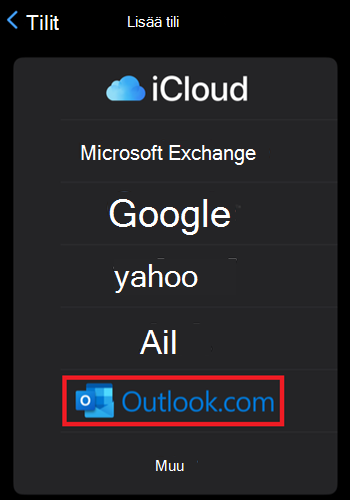
Jos tilin poistaminen ja lisääminen uudelleen ei korjaa ongelmaa, toimi seuraavasti:
-
Poista tili uudelleen.
-
Siirry Kohtaan Asetukset > Safari ja valitse sitten Tyhjennä historia ja sivuston tiedot.
-
Käynnistä iPhone uudelleen.
-
Lisää tili takaisin ja jatka Outlook.com tilin kirjautumisen kulkua.
Jos käytät toista sähköpostisovellusta:
Tarkista aina lisää tili -ohjeet, jotta voit etsiä Outlook.com ja käyttää sitä, jos kyseinen vaihtoehto on käytettävissä. Jos Outlook.com ei ole vaihtoehto, ota yhteyttä sovelluksen tukeen ja varmista, että ne tukevat OAuthia EAS:n, POP:n, IMAP:n ja SMTP:n kanssa. Jos näin ei ole, voit jatkaa Perustuen käyttöä, kunnes ilmoitamme lopulliset vanhenemispäivämme. Kirjautumiskehotteet saattavat kuitenkin kasvaa, kun suojaamme tilejä.
Muistutuksena on, että kaikki käyttäjät voivat ladata Outlookin maksutta, ja se toimii useimmissa sähköpostipalveluissa. Outlookin voi ladata suoraan Windowsin Microsoft Storesta, Mac-App Store, iOS-App Store tai Google Play Kaupasta.
Lisätietoja tai kysymyksiä on Answer-keskustelupalstan viestiketjussa, Outlook 2016 ei hyväksy salasanaa tai sovelluksen salasanaa .
Lisämateriaalia

Kysy asiantuntijoilta
Ota yhteyttä asiantuntijoihin, keskustele uusimmista Outlookia koskevista uutisista ja parhaista käytännöistä ja lue blogia.

Pyydä apua yhteisöltä
Kysy ja etsi ratkaisuja tukiedustajilta, erityisasiantuntijoilta, teknisiltä asiantuntijoilta ja Outlook-käyttäjiltä.

Ehdota ominaisuutta
Otamme mielellämme ehdotuksia ja palautetta vastaan. Jaa ajatuksesi. Mielipiteesi on tärkeä.
Katso myös
Korjauksia tai vaihtoehtoisia menetelmiä PC-tietokoneen Outlookin viimeaikaisiin ongelmiin